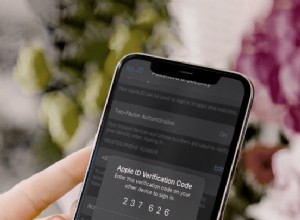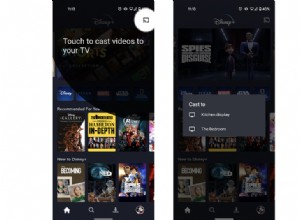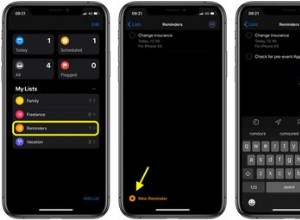جلبت AirPlay 2 من Apple عناصر التحكم في مكبر الصوت إلى تطبيق Home ، مما يتيح لك التحكم بشكل فردي في جميع مكبرات الصوت المتوافقة مع AirPlay من جهاز iPhone أو iPad. استمر في القراءة لمعرفة كيفية إضافة مكبرات الصوت إلى تطبيق Home وتنظيمها حسب الغرفة.
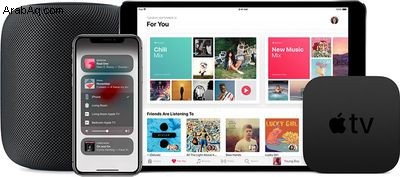
قبل البدء في إضافة مكبرات الصوت إلى تطبيق Home ، تأكد من أن جهاز iOS يعمل بنظام iOS 11.4 أو أحدث. يجب عليك أيضًا التحقق من تشغيل iCloud Keychain على iPhone أو iPad. للقيام بذلك ، قم بتشغيل تطبيق "الإعدادات" ، وانقر فوق اسمك في اللافتة في الجزء العلوي ، ثم انقر فوق "iCloud" ، ثم قم بتشغيل مفتاح التبديل iCloud Keychain.
إذا كنت تمتلك HomePod ، فيجب أن يظهر تلقائيًا في تطبيق Home على جهاز iOS الخاص بك. يمكنك أيضًا إضافة Apple TV إلى تطبيق Home كمكبر صوت ، طالما أنه متصل بشبكة Wi-Fi نفسها ومسجّل الدخول إلى iCloud باستخدام معرف Apple الخاص بك. توضح لك الخطوات التالية كيفية إضافة مكبرات صوت AirPlay من جهات خارجية إلى تطبيق المنزل.
كيفية إضافة مكبرات صوت إلى تطبيق الصفحة الرئيسية
تحتفظ Apple بقسم من موقعها على الويب يسرد مكبرات الصوت وأجهزة الاستقبال التي تأتي مع دعم AirPlay 2. لاحظ أن بعض مكبرات الصوت قد تتطلب تحديثًا للبرنامج الثابت أو إعدادًا إضافيًا مع تطبيق الشركة المصنعة قبل أن تنجح الخطوات التالية.
- شغّل الصفحة الرئيسية التطبيق على iPhone أو iPad.
- انقر على علامة الجمع ( + ) في الزاوية العلوية اليمنى من الشاشة.
- انقر على إضافة ملحق .
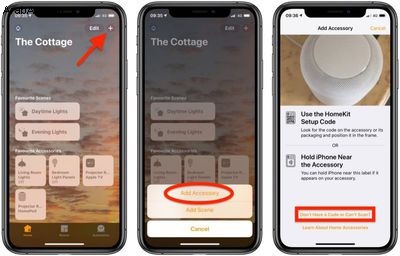
- انقر على ليس لديك رمز أو لا يمكنني المسح ، ثم اضغط على السماعة التي تريد إضافتها. قد تضطر إلى الانتظار لحظة حتى تظهر.
- انتظر حتى تتم إضافة مكبر الصوت الخاص بك ، ثم قم بتسميته واختر الغرفة التي يوجد بها.
- انقر على تم .
كيفية تنظيم مكبرات الصوت حسب الغرفة
عند إضافة مكبرات صوت إلى تطبيق Home ، يمكنك استخدام AirPlay 2 لتشغيل الموسيقى في كل مكان في منزلك. إذا كانت لديك أغانٍ في مكتبة الموسيقى الخاصة بك ، فسوف تتيح لك أيضًا تشغيل أغنية معينة في غرفة واحدة بينما يتم تشغيل شيء مختلف في غرفة أخرى على مكبر صوت مختلف.
- شغّل الصفحة الرئيسية التطبيق على iPhone أو iPad.
- اضغط مع الاستمرار على رمز مكبر الصوت.
- انقر على الإعدادات .
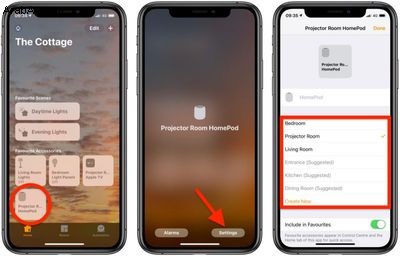
- انقر على الغرفة واختر غرفة يوجد بها Apple TV أو HomePod أو مكبر صوت آخر.
- انقر على تم .
يمكنك استخدام Siri لتشغيل الموسيقى في غرف معينة بالمنزل أو حتى في غرف متعددة. على سبيل المثال ، يمكنك استدعاء المساعد الرقمي بعبارة "Hey Siri" ثم قول شيء مثل "تشغيل Red Hot Chili Peppers في المطبخ وغرفة المعيشة."